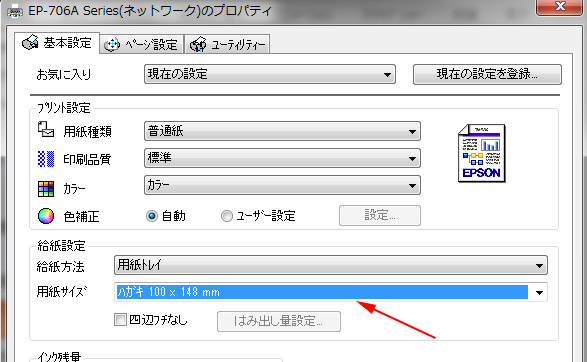ハガキのデザイン・テンプレートを紙に印刷する方法 当サイトでダウンロードできる、ハガキ・年賀状・チラシ等のテンプレートは紙に印刷することができます。このページでは年賀状のテンプレートを印刷する手順でご紹介しております。用紙サイズが異なるだけなので、もちろんチラシ等でも手順は同じです。 Google スライドの場合 Google スライドでテンプレートを開いたら[ファイル]>[印刷]をクリックしてください。 印刷画面が表示されるので、プリンターの選択、および用紙サイズを「ハガキ」に設定して印刷をしてください。※この画面はご使用のブラウザによって異なります。 パワーポイントの場合 Google スライドから[ファイル]>[形式を指定してダウンロード]>[Microsoft PowerPoint]でダウンロードしたファイルをパワーポイントで開くことも可能です。パワーポイントで開いたら[ファイル]>[印刷]をクリックしてください。用紙サイズが合っていない場合は「プレインターのプロパティ」をクリックします。 用紙サイズを「ハガキ」に変更してから印刷をしてください。※プリンターによってこの画面は異なります。
ハガキのデザイン・テンプレートを紙に印刷する方法
当サイトでダウンロードできる、ハガキ・年賀状・チラシ等のテンプレートは紙に印刷することができます。このページでは年賀状のテンプレートを印刷する手順でご紹介しております。用紙サイズが異なるだけなので、もちろんチラシ等でも手順は同じです。
Google スライドの場合
Google スライドでテンプレートを開いたら[ファイル]>[印刷]をクリックしてください。
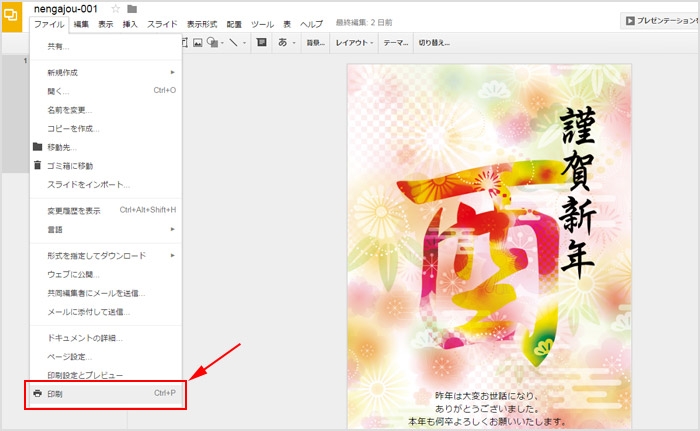
印刷画面が表示されるので、プリンターの選択、および用紙サイズを「ハガキ」に設定して印刷をしてください。※この画面はご使用のブラウザによって異なります。
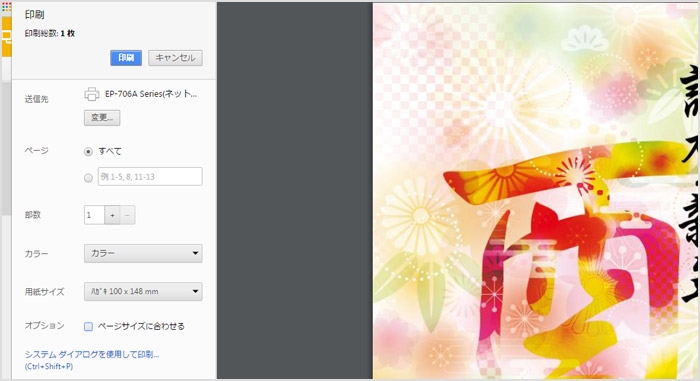
パワーポイントの場合
Google スライドから[ファイル]>[形式を指定してダウンロード]>[Microsoft PowerPoint]でダウンロードしたファイルをパワーポイントで開くことも可能です。パワーポイントで開いたら[ファイル]>[印刷]をクリックしてください。用紙サイズが合っていない場合は「プレインターのプロパティ」をクリックします。
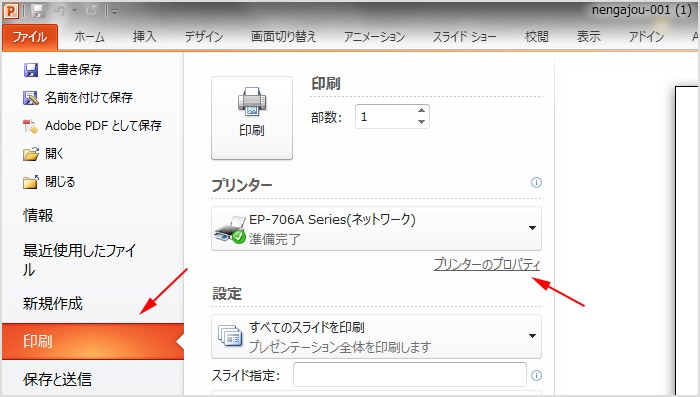
用紙サイズを「ハガキ」に変更してから印刷をしてください。※プリンターによってこの画面は異なります。